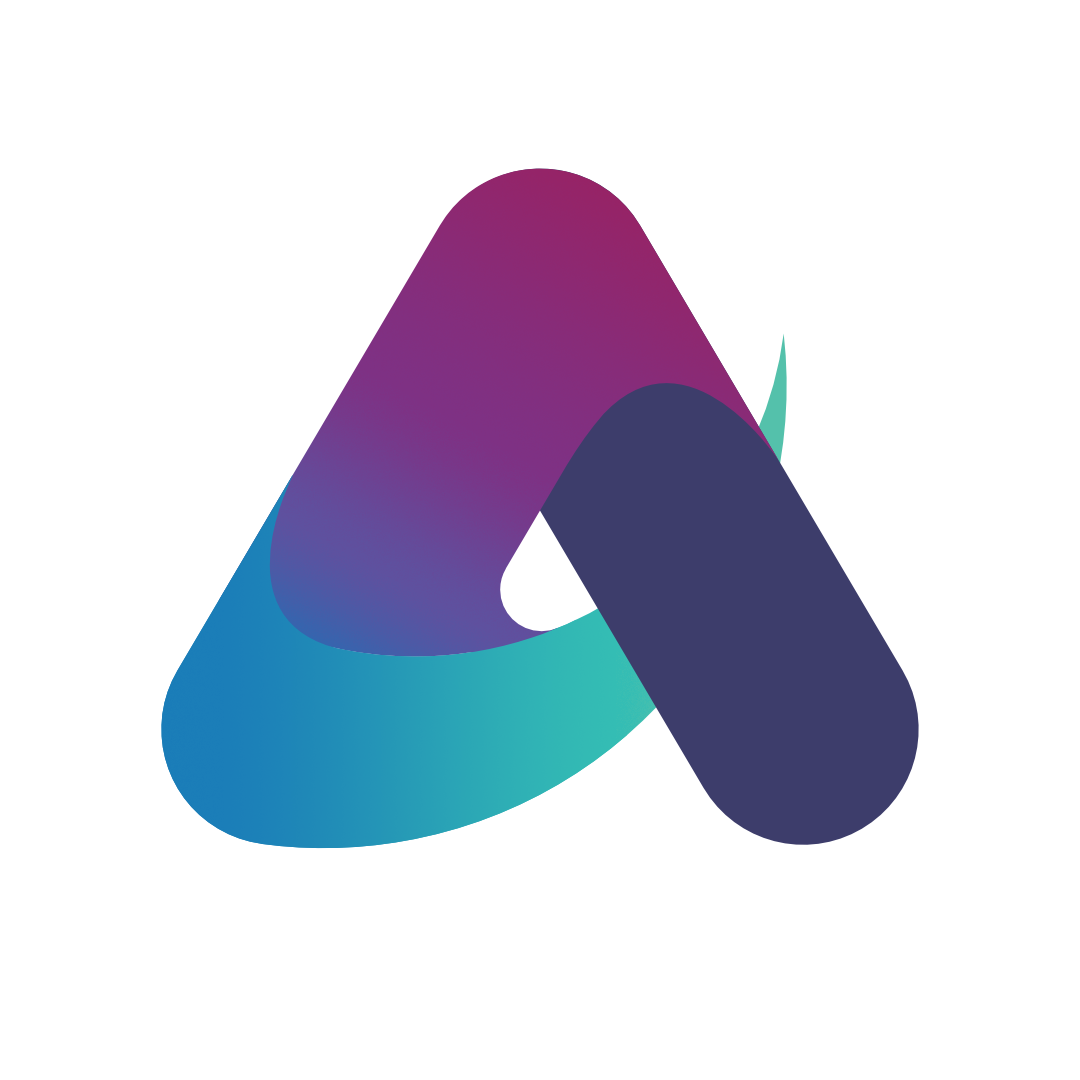Pada artikel ini saya akan membagikan tutorial mudah tentang bagaimana cara menampilkan “Rulers” pada Affinity Designer 2 mu. Rulers atau penggaris memiliki fungsi untuk membantu mengukur dan mengatur elemen dalam desain. Berikut adalah beberapa fungsi utama dari rulers (penggaris) dalam Affinity Designer:
- Mengukur Panjang dan Lebar: Rulers memungkinkan untuk dengan mudah mengukur panjang dan lebar objek dalam desain Anda. Anda dapat menarik garis horizontal dan vertikal di atas penggaris untuk mengukur berapa panjang atau lebar suatu elemen.
- Mengatur Posisi: Kita dapat menggunakan rulers untuk mengatur posisi objek dengan sangat tepat. Misalnya, menggeser objek agar tepat berada di tengah, atau pada koordinat yang Anda tentukan.
- Membuat Panduan (Guides): Kita dapat menarik panduan dari rulers ke dalam kanvas desain Anda. Panduan ini dapat membantu Anda dalam penataan elemen desain dengan rapi dan presisi.
- Mengubah Unit Pengukuran: Kita dapat mengubah unit pengukuran rulers sesuai kebutuhan Anda, seperti piksel, inci, milimeter, dan lainnya.
- Rotasi dan Scaling: Kita dapat menggunakan rulers untuk merotasi atau mengubah ukuran objek dengan presisi. Ini sangat membantu saat kita ingin mengubah sudut atau ukuran elemen dengan akurat.
Cara Menampilkan “Rulers” di Affiniy Designer 2
Untuk menampilkan fitur rulers (penggaris) ini sangatlah mudah berikut langkah-langakahnya:
- Klik pada bagian View
- Centang pada bagian Show Rulers
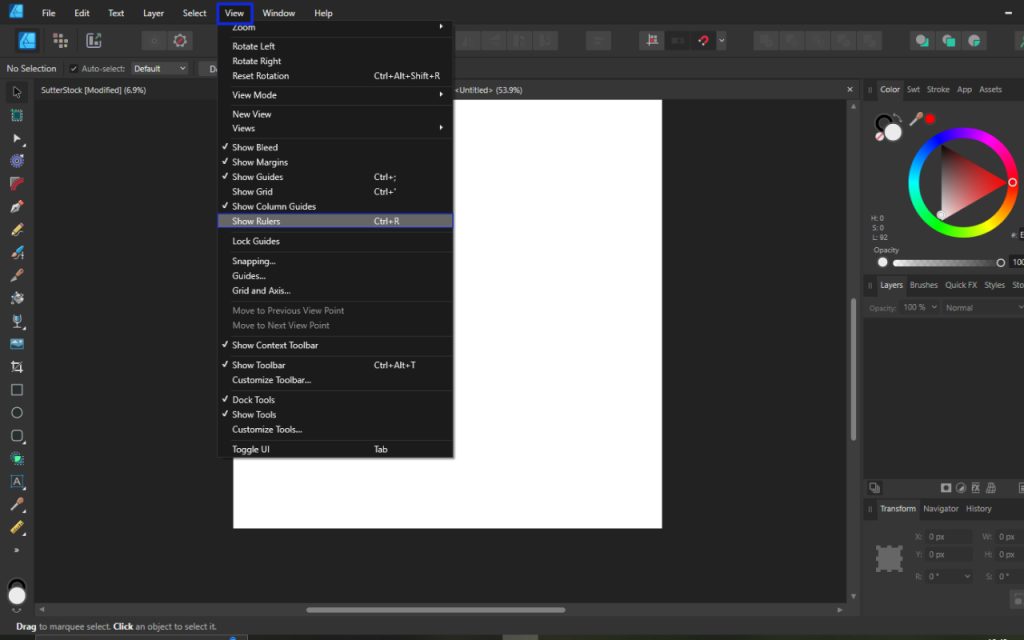
Setelah klik Show Rulers tampilan rulers (penggaris) akan muncul pada bagian horizontal maupun vertical
Penggaris adalah alat yang penting dalam desain vektor dan grafis, karena mereka membantu memastikan bahwa elemen-elemen dalam desain kita sesuai dengan spesifikasi yang diinginkan.